【解析postman工具的使用---基础篇】
postman前端请求详解
- 主界面
- 1.常见类型的接口请求
- 1.1 查询参数的接口请求
- 1.1.1 什么是查询参数?
- 1.1.2 postman如何请求
- 1.2 ❤表单类型的接口请求
- 1.2.1 复习下http请求
- 1.2.2❤ 什么是表单
- 1.3 上传文件的表单请求
- 1.4❤ json类型的接口请求
- 2. 响应接口数据分析
- 2.1 postman的响应数据展示
- 2.2 数据对我们做接口测试的作用
- 2.3 接口响应Body中的显示主题
- 3. 接口管理(Collection)
- 3.1 具体步骤
- 3.2 图形化界面
- 3.3 批量执行接口请求
- 4. 日志调试
- 4.1 查看打印日志
- 4.2 其他实用的功能
- 5. 断言
- 5.1 断言的特点
- 5.2 书写断言
- 5.3 常用的断言
- 5.3.1 状态行中的断言:
- 5.3.2 响应头中的断言
- 5.3.3 响应体中的断言(断言响应体)
- 5.3.5 响应时间(一般用于性能测试)
- 6. 变量(全局/集合/环境)
- 6.1 常用的三种变量
- 6.2 定义变量
- 6.3 获取变量
- 7. 请求前置脚本
- 8. 接口关联
- 9. 常见返回值的获取
主界面
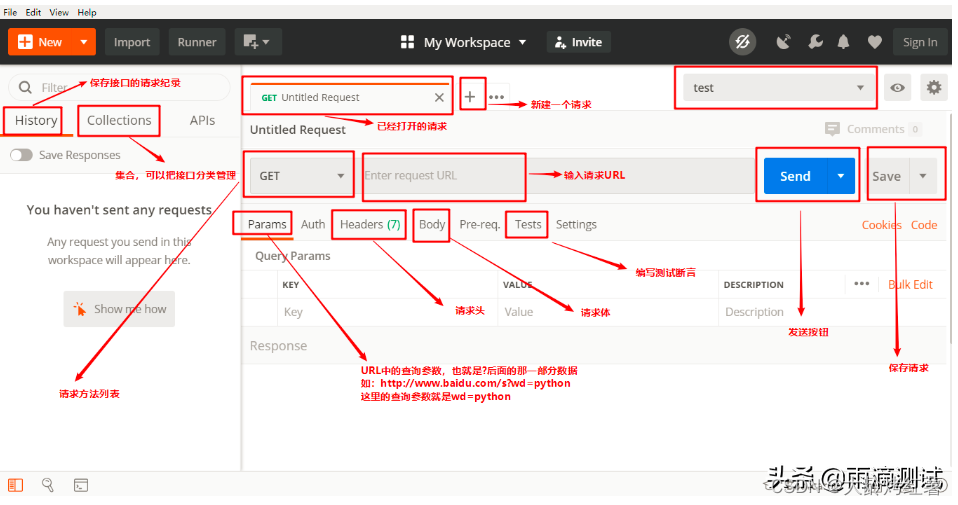
1.常见类型的接口请求
常见的接口有如下四种类型,分别是:
- ❤含有查询参数的接口 (就是url地址中问号?后面的部分,这个就叫查询参数)
- ❤表单类型的接口
- ❤json类型的接口
- ❤含有上传文件的接口
以下就对这四种类型接口及如何在postman中请求进行说明 。
1.1 查询参数的接口请求
1.1.1 什么是查询参数?
所谓的查询参数,其实就是URL地址中问号(?)后面的部分就叫查询参数,比如:
http://cx.shouji.360.cn/phonearea.php?number=13012345678。在这个接口中,查询参数就是:number=13012345678 。
而这一部分是由键值对组成,格式为:key1=value1&key2=value2, 如果有多组键值对,要用&隔开
1.1.2 postman如何请求
在postman中实现对这类接口请求非常简单,一般就需要明确俩个参数即可,一个是请求方法,一个请求地址。
针对上面的那个接口,地址已经给出 ,而它的请求方法是get 。那么在postman中只需要把这俩个参数填写上即可请求 。
具体实现步骤:
- 打开postman,新建一个请求。
- 在请求方法中选择请求方法:GET,因为在postman中默认的请求方法就是GET,所以这一步可以忽略
- 接口URL中输入地址,点击Send按钮就可以发送请求了 。
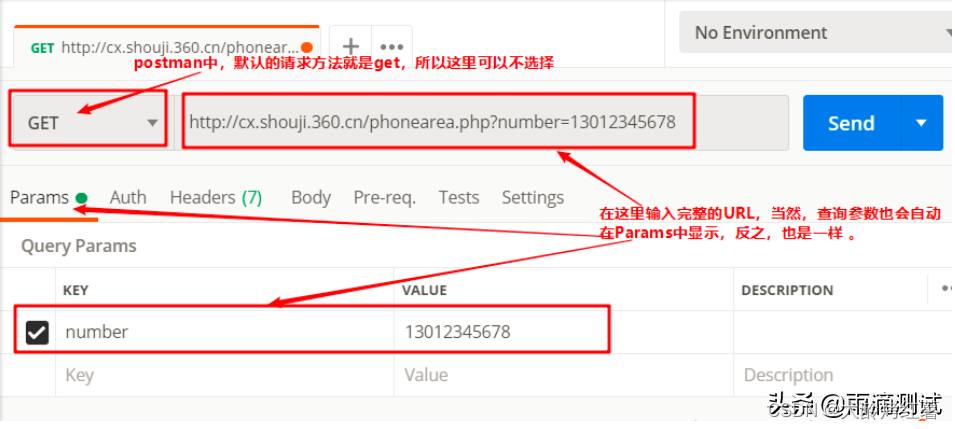
说明:查询参数在url中一般直接拷贝到输入的URL地址栏中就可以了(使用问号,如果有多个key=value,则使用&进行拼接);当然也可以把查询参数在Params中输入,俩者的效果是一样的;在Params中输入进行勾选,参数就会自动到url地址中,在url地址中写参数,参数也会自动在Params中生成;如下图
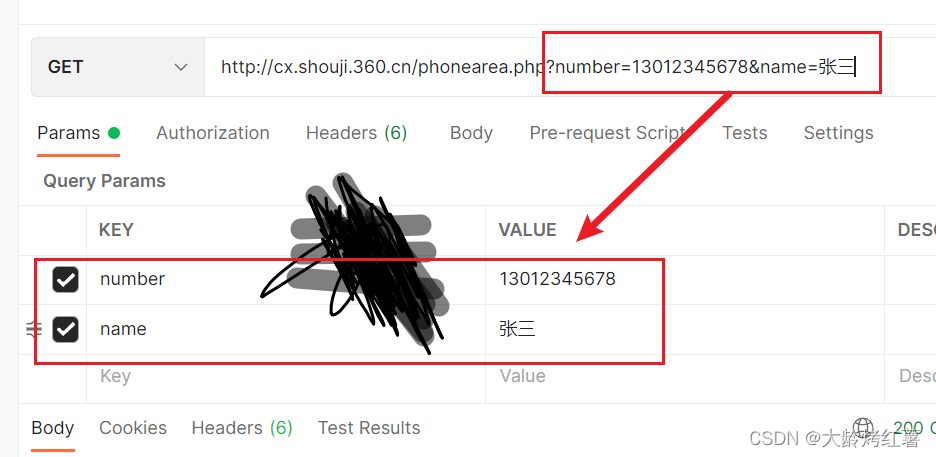
1.2 ❤表单类型的接口请求
1.2.1 复习下http请求
在发送HTTP请求的时候,一个请求中一般包含三个部分,分别是请求行,请求头,请求体 。
http请求报文由三部分组成:请求行+请求头+请求体
如下所示:
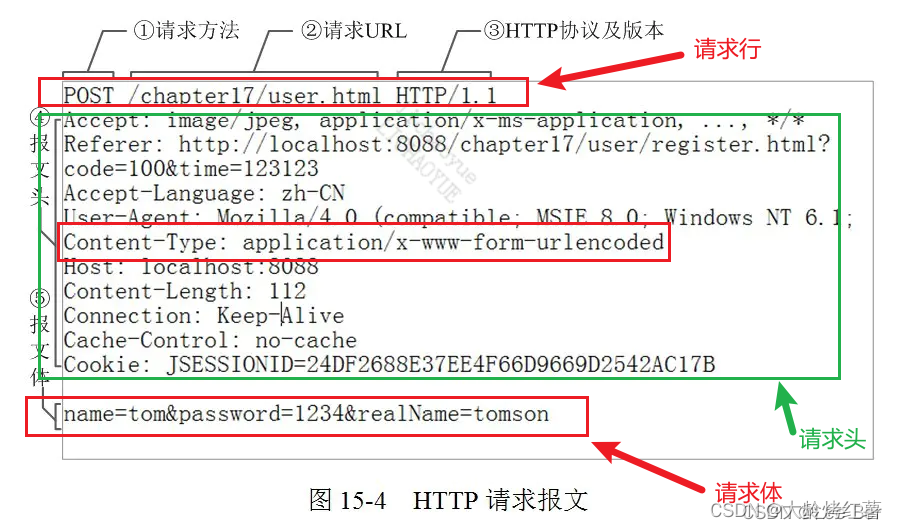
①是请求方法,HTTP/1.1 定义的请求方法有8种:GET、POST、PUT、DELETE等最常的两种GET和POST,如果是RESTful接口的话一般会用到GET、POST、DELETE、PUT。
②为请求对应的URL地址,它和报文头的Host属性组成完整的请求URL
③是协议名称及版本号 (HTTP/1.1)。
④是HTTP的报文头,报文头包含若干个属性,格式为“属性名:属性值”,服务端据此获取客户端的信息。
⑤是报文体,它将一个页面表单中的组件值通过param1=value1&m2=value2的键值对形式编码成一个格式化串,它承载多个请求参数的数据。不但报文体可以传递请求参数,请求URL也可以通过类似于“/chapter15/user.html? param1=value1&m2=value2”的方式传递请求参数
1.2.2❤ 什么是表单
不同的接口,请求体的数据类型是不一样的,比较常见的一种就是表单类型,那么什么是表单类型呢 ?
简单理解:就是在请求头中查看Content-Type,它的值如果是:application/x-www-form-urlencoded .那么就说明客户端提交的数据是以表单形式提交的 。见下图
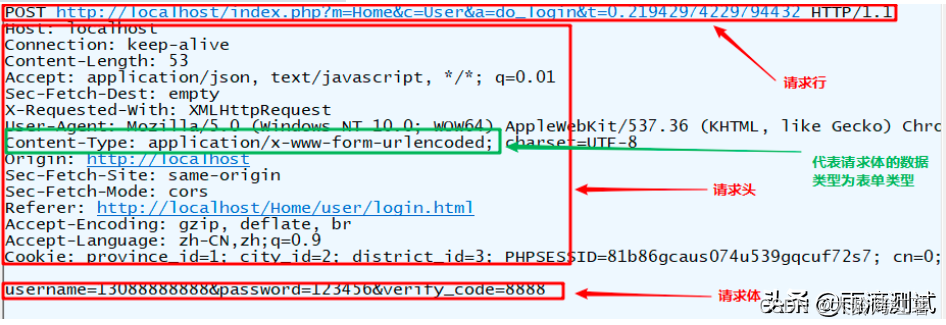
如果在postman请求上图的接口,我们只需要填写四个参数,分别是:
- 请求方法:POST
- 请求URL:
http://localhost/index.php?m=Home&c=User&a=do_login&t=0.21942974229794432 - 请求头:Content-Type:application/x-www-form-urlencode(代表请求体里面的数据类型为表单类型)
- 请求体: username=13088888888&password=123456&verify_code=8888
其中问号后面的
m=Home&c=User&a=do_login&t=0.21942974229794432是属于查询参数,在我们输入url后会自动把他填充到Params里面;
请求上图接口的实现步骤:
- 打开postman,新建一个请求 。
- 在请求中设置以上四个参数,点击Send按钮。在postman中设置请求体类型为,需要选择body-> x-www-form-urlencoded
- 查看响应数据。
如下图所示:
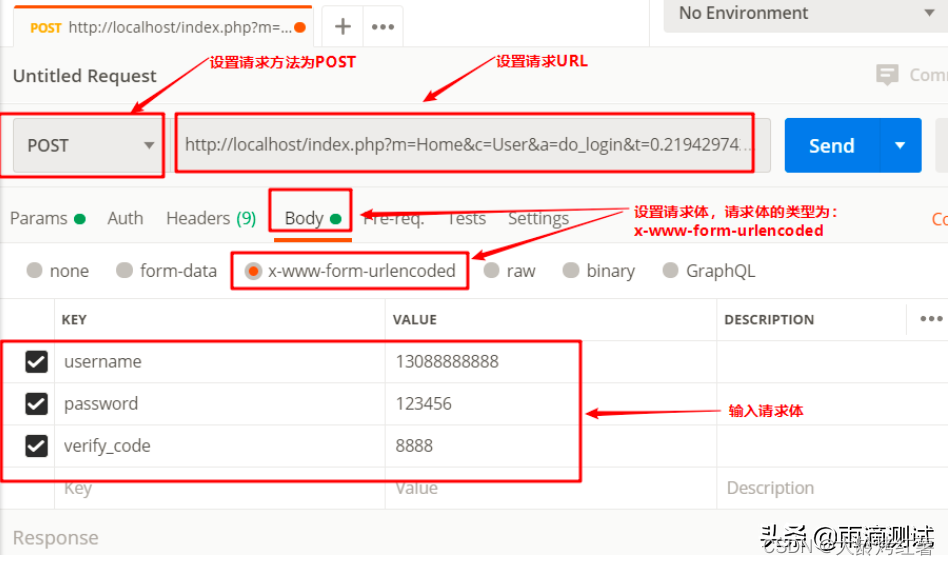
Params是自动填充了的
![[外链图片转存失败,源站可能有防盗链机制,建议将图片保存下来直接上传(img-1MezdXaN-1691825859025)(F:\计算机\图片源\postman\params自动填充.png)]](https://img-blog.csdnimg.cn/4a4d9ce65c76404db85dd9f22770cb46.png)
1.3 上传文件的表单请求
在做接口测试时,我们经常会遇到需要上传文件的接口,比如微信的更新头像。这就需要用到:
multipart/form-data。它也属于一种表单,但它既支持表单请求,也支持文件上传。 它的请求报文中数据往往是下面这样的:
![[外链图片转存失败,源站可能有防盗链机制,建议将图片保存下来直接上传(img-Po77gVYx-1691825859025)(F:\计算机\图片源\postman\上传文件的表单请求.png)]](https://img-blog.csdnimg.cn/bad33dc028244019b04661cf1647abb8.png)
这种类型的接口,在postman中该如何请求呢 ? 我们先分析需要填写的参数 。
- 请求方法:POST
- 请求URL:
http://localhost/index.php/home/Uploadify/imageUp/savepath/head_pic/pictitle/banner/dir/images.html - 请求类型:
multipart/form-data - 请求体:
file=a1.jpg
实现步骤:
- 打开postman,新建一个请求 。
- 在请求中设置以上四个参数,点击Send按钮。注意:在postman中设置请求体类型,需要选择body-> form-data 。file中要选择File类型,然后上传本地的文件 。
- 查看响应数据。
如下图:
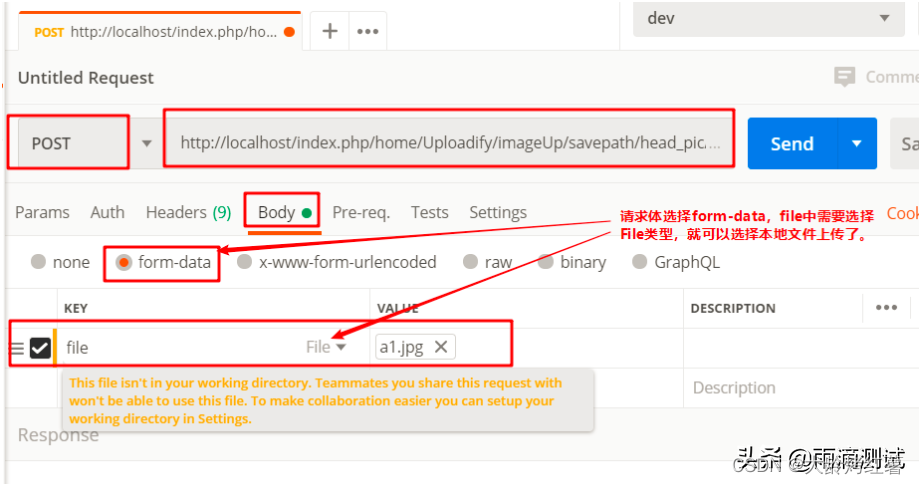
1.4❤ json类型的接口请求
这应该是接口测试中最常见的一种情况了 , 也就是请求体类型为json,我们来看下这个请求报文 。
POST http://xxx/api/sys/login HTTP/1.1 (请求行)
Content-Type: application/json;charset=UTF-8 (请求头里面的内容,他代表请求体的数据类型为json类型)body请求体里面内容如下:
{"account":"root","password":"123456"
}
根据以上报文,我们可以分析出,我们在postman只需要填写四个参数即可,具体如下:
- 请求方法:POST
- 请求地址:
http://xxx/api/sys/login - 请求体类型:json
- 请求体数据:
{"account":"root","password":"123456"}
实现步骤:
-
打开postman,新建一个请求 。
-
在请求中设置以上四个参数,点击Send按钮。注意:在postman中设置请求体类型
选择body-> raw -JSON
-
查看响应数据。
如下图所示:
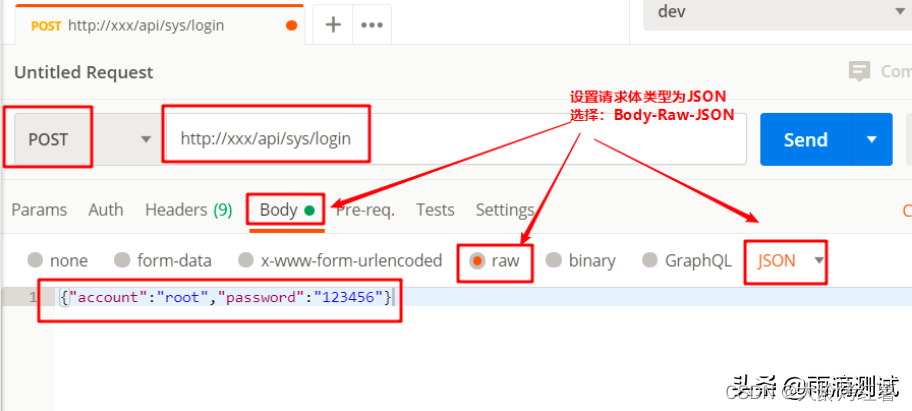
2. 响应接口数据分析
响应数据是发送请求后经过服务器处理后返回的结果,响应由三部分组成,分别是
- 状态行:Status:200 OK
- 响应头:Headers + Cookies,需要注意的是Cookies是包含在响应头中的,但是为了明显,工具会分开显示
- 响应体 :Body
2.1 postman的响应数据展示
我们来看下postman的响应数据展示:
![[外链图片转存失败,源站可能有防盗链机制,建议将图片保存下来直接上传(img-L7uslXaa-1691826322536)(F:\计算机\图片源\postman\接口响应三部分.png)]](https://img-blog.csdnimg.cn/596bb09e669840ca9a9242995d29107f.png)
再看看具体信息
![[外链图片转存失败,源站可能有防盗链机制,建议将图片保存下来直接上传(img-iXXIjbvu-1691825859026)(F:\计算机\图片源\postman\接口响应三部分详解.png)]](https://img-blog.csdnimg.cn/3fbedb1bbdf94131acbaaa687bcda3e6.png)
2.2 数据对我们做接口测试的作用
- Body和Status是我们做接口测试的重点,一般来说我们都会验证响应体中的数据和响应状态码
- Test Results 是我们编写断言后,可以查看断言的执行结果 ,所以这个对我们也很有用 。
- Time 和Size 是我们做性能测试时,可以根据这两个参数来对所测接口的性能做一个简单的判断。
2.3 接口响应Body中的显示主题
接下来我们再来关注下Body中的几个显示主题,分别是:Pretty,Raw,Preview .
![[外链图片转存失败,源站可能有防盗链机制,建议将图片保存下来直接上传(img-CcEJScK9-1691825859026)(F:\计算机\图片源\postman\接口响应body中的主题.png)]](https://img-blog.csdnimg.cn/7d340111f31a4b9a8bb382bca63feb42.png)
-
Pretty:翻译成中文就是漂亮 , 也就是说返回的Body数据在这个标签中查看 ,都是经过格式化的,格式化后的数据看起来更加直观,所以postman默认展示的也是这个选项。比如返回html页面,它会经过格式化成HTML格式后展示,比如返回json,那么也会格式化成json格式展示 。
-
Raw:翻译成中文未经过加工的,也就是原始数据 ,原始数据一般都是本文格式的,未经过格式化处理的,一般在抓包工具中都有这个选项 。
-
Preview:翻译成中文就是预览,这个选项一般对返回HTML的页面效果特别明显,如请求百度后返回结果,点击这个选项后就直接能查看到的页面 ,如下图 ;同时这个选项和浏览器抓包中的Preview也是一样的 。
![[外链图片转存失败,源站可能有防盗链机制,建议将图片保存下来直接上传(img-yYuARlBo-1691825859026)(F:\计算机\图片源\postman\preview.png)]](https://img-blog.csdnimg.cn/19d3948172064c27a32c51ddbba5cc12.png)
3. 接口管理(Collection)
总结来说就是进行请求的分门别类管理
当我们对一个或多个系统中的很多用例进行维护时,首先想到的就是对用例进行分类管理,同时还希望对这批用例做回归测试 。在postman也提供了这样一个功能,就是Collection 。通过这个Collection就可以满足我们的上面说的需求。
先对Collection功能的使用场景做个简单总结 。
- 用例分类管理,方便后期维护
- 可以进行批量用例回归测试 。
那么Collection是如何去管理用例的呢 ? 先想象我们要测试一个系统,系统下有多个模块,每个模块下有很多的被测接口用例 。那么基于这个场景,我们来通过Collection来进行实现:
3.1 具体步骤
点击Collection,点击+New Collection,在弹出的输入框中输入Collection名称(这个就可以理解为所测试的系统),新建模块(文件)、重命名等操作使用鼠标右键即可
3.2 图形化界面
![[外链图片转存失败,源站可能有防盗链机制,建议将图片保存下来直接上传(img-Kjc6rvlA-1691825859026)(F:\计算机\图片源\postman\collections管理.png)]](https://img-blog.csdnimg.cn/e09cef28cb0149faa778a1e6249f4fdd.png)
3.3 批量执行接口请求
当我们在一个Collection中编写了很多的接口测试用例,想一起执行这批用例,在postman中是如何操作呢 ?
实现步骤:
- 选中一个Collection,点击右三角,在弹出的界面点击Run collection;
- 会弹出一个Collection Runner的界面,默认会把Collection中的所有用例选中 。
- 点击Run就会对所有的用例进行运行
![[外链图片转存失败,源站可能有防盗链机制,建议将图片保存下来直接上传(img-waZ8LsvS-1691825859027)(F:\计算机\图片源\postman\run红框.png)]](https://img-blog.csdnimg.cn/1eafb55db109440f8c12631a1132d98e.png)
上面的箭头指向的功能进行简单说明:
- 断言统计:左上角的两个0是统计当前Collection中断言成功的执行数和失败的执行数,如果没有编写断言默认都为0 。
- View Summary: 运行结果总览,点击它可以看到每个请求中具体的测试断言详细信息 。
- Run Again: 重新运行,点击它会把该Collection重新运行一遍。
- New:返回到Runner,可以重新选择用例的组合 。
- Export Results:输出结果记录到本地;默认导出的结果json文件
4. 日志调试
在做接口测试时,经常会因为代码写的有问题导致报错,这时通过查看日志就显得非常重要了,postman也提供了这样的功能,它允许我们在脚本中编写打印语句,查看打印的结果 ; 同时也可以查看每个请求的日志信息 。
在postman中编写日志打印语句使用的是JavaScript,编写的位置可以是Pre-request Script 或Tests标签中。编写打印语句如:console.log(“我是一条日志”)
![[外链图片转存失败,源站可能有防盗链机制,建议将图片保存下来直接上传(img-Gh0G3CX2-1691825859027)(F:\计算机\图片源\postman\日志调试1.png)]](https://img-blog.csdnimg.cn/e4fcc1d71a87492aa4717e5b6438ab08.png)
4.1 查看打印日志
在postman中有俩个入口:
-
第一个入口就是:view-show postman console 。
-
第二个入口就是左下角第三个图标 。
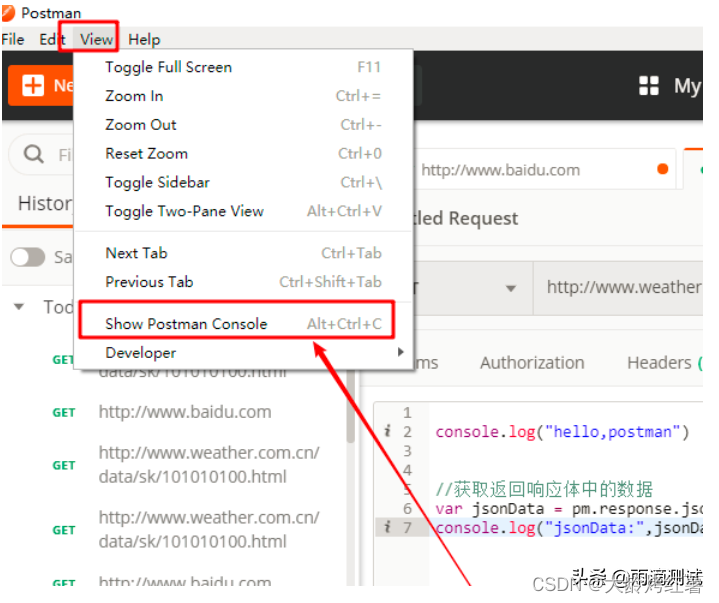
打开的日志界面
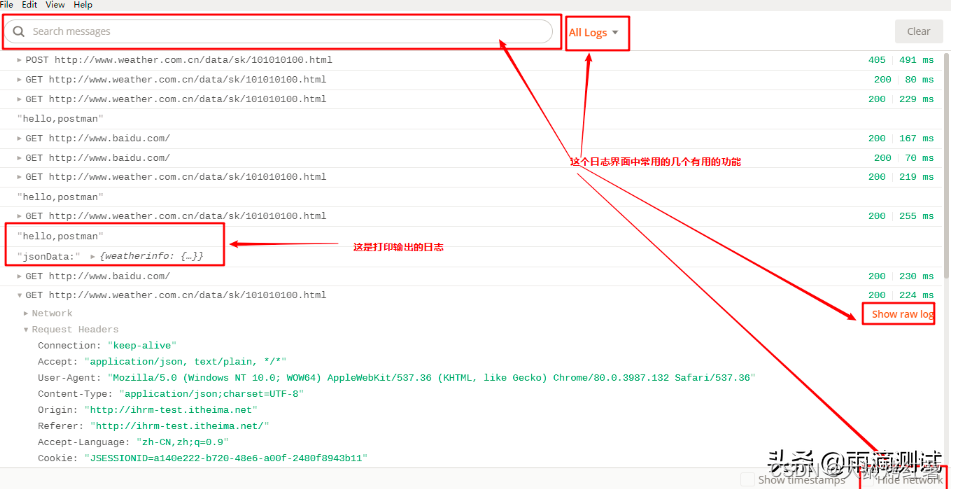
4.2 其他实用的功能
- 搜索日志:输入URL或者打印的日志就能直接搜索出我们想要的请求和日志,这对我们在众多日志中查找某一条日志是非常方便的 。
- 按级别搜索:可以查询log,info,warning,error级别的日志 ,有助于我们更快定位到错误 。
- 查看原始报文(Show raw log):如果习惯看原始请求报文的话,这个功能可能更方便些 。
- 隐藏请求(Hide network):把请求都隐藏掉,只查看输出日志 。
总之,通过这个功能,我们在请求接口报错时,通过打印响应的日志,就能很轻松地找到问题原因了 。
5. 断言
如果没有断言,我们只能做接口的功能测试,但有了断言后,就为我们做自动化提供了条件,并且在postman中的断言是非常方便和强大的 。
5.1 断言的特点
我们先来了解下postman断言的一些特点 ,具体如下
- 断言编写位置:Tests标签
- 断言所用语言:JavaScript
- 断言执行顺序:在响应体数据返回后执行 。
- 断言执行结果查看:Test Results
5.2 书写断言
上面我们介绍到,编写的断言代码是JavaScript,那如果不会写怎么办 ? 不用担心,因为postman已经给我们内置了一些常用的断言 。用的时候,只需从右侧点击其中一个断言,就会在文本框中自动生成对应断言代码块 。
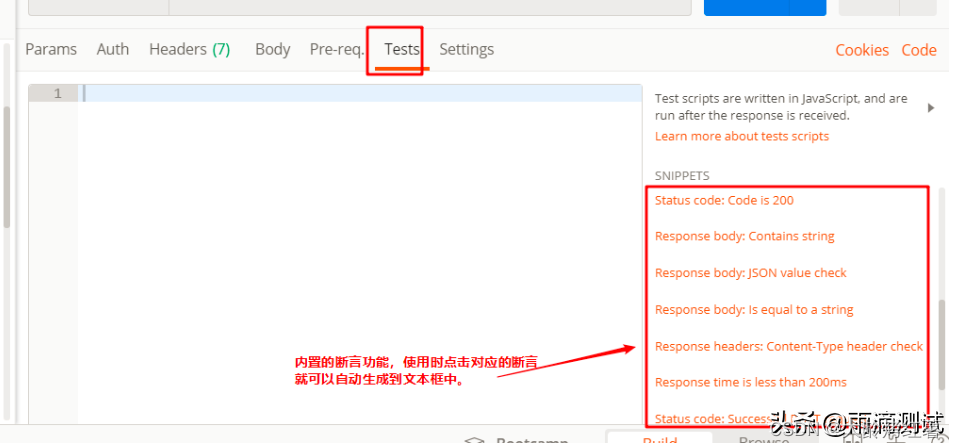
5.3 常用的断言
接下来就让我们了解一些常用断言,还是按响应的组成来划分,分别是{状态行,响应头,响应体}。
状态行中又包括{状态码,状态消息} 。在postman也可以对这两个进行断言
5.3.1 状态行中的断言:
-
断言状态码:Status code: code is 200
pm.test("Status code is 200", function () {pm.response.to.have.status(200); //这里填写的200是预期结果,实际结果是请求返回结果 }); -
断言状态消息:Status code:code name has string
pm.test("Status code name has string", function () {pm.response.to.have.status("OK"); //断言响应状态消息包含OK });
5.3.2 响应头中的断言
-
断言响应头中包含:Response headers:Content-Type header check
pm.test("Content-Type is present", function () {pm.response.to.have.header("Content-Type"); //断言响应头存在"Content-Type" })
5.3.3 响应体中的断言(断言响应体)
-
断言响应体中包含XXX字符串:Response body:Contains string
pm.test("Body matches string", function () { pm.expect(pm.response.text()).to.include("string_you_want_to_search"); }); //注解 pm.expect(pm.response.text()).to.include("string") 获取响应文本中包含string -
断言响应体等于XXX字符串:Response body : is equal to a string
pm.test("Body is correct", function () { pm.response.to.have.body("response_body_string"); }); //注解 pm.response.to.have.body("response_body_string"); 获取响应体等于response_body_string -
断言响应体(json)中某个键名对应的值:Response body : JSON value check
pm.test("Your test name", function () {var jsonData = pm.response.json();pm.expect(jsonData.value).to.eql(100); }); //注解 var jsonData = pm.response.json() 获取响应体,以json显示,赋值给jsonData .注意:该响应体必须返会是的json,否则会报错 pm.expect(jsonData.value).to.eql(100) 获取jsonData中键名为value的值,然后和100进行比较
5.3.5 响应时间(一般用于性能测试)
-
断言响应时间:Response time is less than 200ms
pm.test("Response time is less than 200ms", function () { pm.expect(pm.response.responseTime).to.be.below(200); //断言响应时间<200ms });
案例说明:
针对以下接口返回的数据进行断言:
{"cityid": "101120101","city": "济南","update_time": "2020-04-17 10:50","wea": "晴","wea_img": "qing","tem": "16","tem_day": "20","tem_night": "9","win": "东北风","win_speed": "3级","win_meter": "小于12km/h","air": "113"
}
- 断言响应状态码为200
- 断言city等于济南
- 断言update_time包含2020-04-17
![[外链图片转存失败,源站可能有防盗链机制,建议将图片保存下来直接上传(img-GJQso4Bx-1691825859027)(F:\计算机\图片源\postman\duan言.png)]](https://img-blog.csdnimg.cn/a60f71970e5645b0a3c54ca58c07701f.png)
总结,整体来说,如果用postman做接口测试,这个断言功能必不可少,其中我们常断言的响应体包含和JSON这俩个断言又是重重之重
6. 变量(全局/集合/环境)
变量可以使我们在请求或脚本中存储和重复使用其值,通过将值保存在变量中,可以在集合,环境或请求中引用。
对我们做接口测试来说,又是一个非常重要的功能 。
6.1 常用的三种变量
在postman常用的三种变量分别是全局变量,环境变量,集合变量 。
- 全局变量:一旦申明了全局变量,全局有效,也就是说postman中的任何集合,任何请求中都可以使用这个变量。它的作用域是最大的 。
- 环境变量:要申明环境变量,首先的创建环境,然后在环境中才能创建变量 。如果要想使用环境变量,必须先选择(导入)这个环境,这样就可以使用这个环境下的变量了 。需要说明的是环境也可以创建多个 。每个环境下又可以有多个变量 。
- 集合变量:集合变量是针对集合的,也就是说申明的变量必须基于某个集合,它的使用范围也只是针对这个集合有效 。
其中,他们的作用域范围依次从大到小:全局变量>集合变量>环境变量 。 当在几个不同的范围内都申明了相同的变量时,则会优先使用范围最小的变量使。
想要使用变量中的值只需俩个步骤,分别是定义变量和获取变量 。
- 定义变量(设置变量)
- 获取变量(访问变量)
6.2 定义变量
定义全局变量和环境变量,点击右上角的小齿轮,弹出如下界面,就可以根据需求定义全局变量或者环境变量了
![[外链图片转存失败,源站可能有防盗链机制,建议将图片保存下来直接上传(img-OeSEHnhR-1691825859027)(F:\计算机\图片源\postman\变量1.png)]](https://img-blog.csdnimg.cn/e938c86660c94faead7ce3489c3fff48.png)
已经定义的全局变量和环境变量,可以进行快速查看
![[外链图片转存失败,源站可能有防盗链机制,建议将图片保存下来直接上传(img-uYY4vDX8-1691825859027)(F:\计算机\图片源\postman\变量2.png)]](https://img-blog.csdnimg.cn/cb27c5632b084da2bde2278217cbe055.png)
定义集合变量
选择一个集合,打开查看更多动作(…)菜单,然后点击编辑 。选择“变量”选项卡以编辑或添加到集合变量。
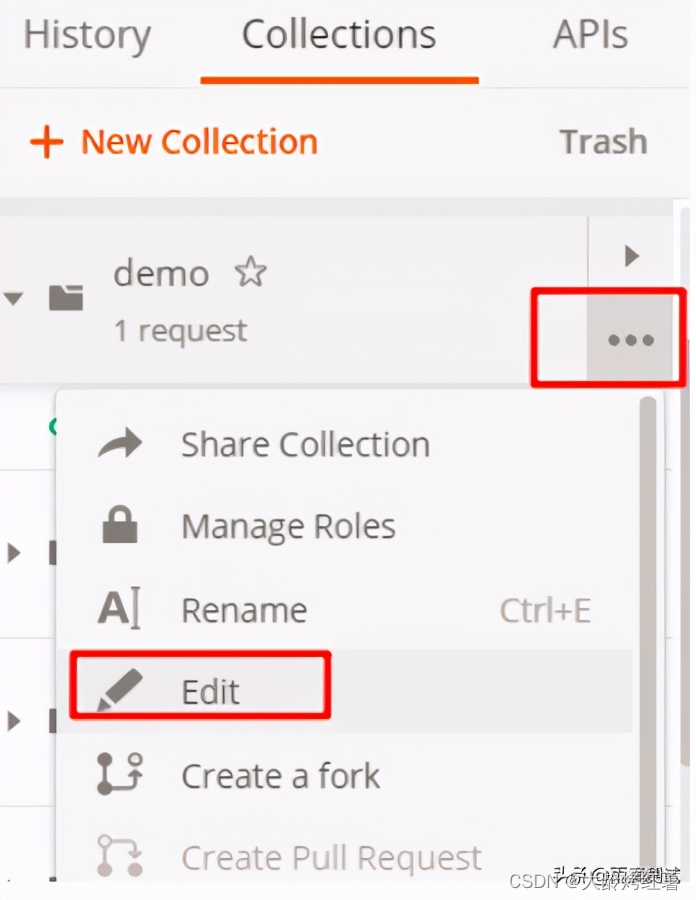
定义变量除了以上方式,还有另外一种方式 。但是这种方式在不同的位置定义,编写不一样。
-
在URL,Params , Authorization , Headers , Body中定义:
-
手工方式创建一个空的变量名
-
在以上的位置把想要的值选中右击,选中Set:环境|全局 ,选中一个变量名,点击后就会保存到这个变量中
![[外链图片转存失败,源站可能有防盗链机制,建议将图片保存下来直接上传(img-33v6wcKx-1691825859028)(F:\计算机\图片源\postman\变量4.png)]](https://img-blog.csdnimg.cn/fc7f72304fa74dbe9234e08c748ba75e.png)
在Tests,Pre-requests Script:
- 定义全局变量:pm.collectionVariables.set(“变量名”,变量值)
- 定义环境变量:pm.environment.set(“变量名”,变量值)
- 定义集合变量:pm.variables.set(“变量名”,变量值)
6.3 获取变量
定义好变量,接下来就可以使用变量了 。需要注意的是,在不同的位置获取变量,编写的规则也是不一样的 。
如果在请求参数中获取变量,无论是获取全局变量,还是环境变量,还是集合变量,获取的方式都是一样的编写规则:{{变量名}} 。
-
请求参数指的是:URL,Params , Authorization , Headers , Body
如果是在编写代码的位置(Tests,Pre-requests Script)获取变量,获取不同类型的变量,编写的代码都不相同,具体如下:
-
获取环境变量:pm.environment.get(‘变量名’)
-
获取全局变量:pm.globals.get(‘变量名’)
-
获取集合变量:pm.pm.collectionVariables.get.get(‘变量名’)
![[外链图片转存失败,源站可能有防盗链机制,建议将图片保存下来直接上传(img-eK5lpQWH-1691825859028)(F:\计算机\图片源\postman\变量5.png)]](https://img-blog.csdnimg.cn/9947ea069b0b47379c049adf09edbb5d.png)
变量的使用场景非常广泛,比如我们后面要提到的接口关联,请求前置脚本都会使用到变量 。
7. 请求前置脚本
前置脚本其实就是在Pre-requests Script中编写的JavaScript脚本,想要了解这个功能,需要先了解它的执行顺序。那么下面就来看下它的执行顺序 。
可以看出,一个请求在发送之前,会先去执行Pre Request Script(前置脚本)中的代码 。那么这个功能在实际工作中有什么作用呢 ?
主要场景:一般情况下,在发送请求前需要对接口的数据做进一步处理,就都可以使用这个功能,比如说,登录接口的密码,在发送前需要做加密处理,那么就可以在前置脚本中做加密处理,再比如说,有的接口的输入参数有一些随机数,每请求一次接口参数值都会发送变化,就可以在前置脚本中编写生成随机数的代码 。总体来说,就是在请求接口之前对我们的请求数据进行进一步加工处理的都可以使用前置脚本这个功能。
接下来通过一个案例来看下该功能是如何使用 ?
案例:
-
请求的登录接口URL,参数t的值要求的规则是每次请求都必须是一个随机数。
-
接口地址:
http://localhost/index.php?m=Home&c=User&a=do_login&t=0.7102045930338428![[外链图片转存失败,源站可能有防盗链机制,建议将图片保存下来直接上传(img-sqIcXlh5-1691825859028)(F:\计算机\图片源\postman\脚本1.png)]](https://img-blog.csdnimg.cn/1d641ba9ff4a4a1ba540c83d4b9fc076.png)
实现步骤:
-
在前置脚本中编写生成随机数
-
将这个值保存成环境变量
-
将参数t的值替换成环境变量的值 。
![[外链图片转存失败,源站可能有防盗链机制,建议将图片保存下来直接上传(img-l8alQhIv-1691825859028)(F:\计算机\图片源\postman\脚本2.png)]](https://img-blog.csdnimg.cn/8eedac567d04417281504910864b0f25.png)
总之,这个前置脚本对我们做接口测试也非常有用,对一些复杂的场景,都可以使用前置脚本进行处理后再请求接口 。
8. 接口关联
在我们测试的接口中,经常出现这种情况 。 上一个接口的返回数据是下一个接口的输入参数 ,那么这俩个接口就产生了关联。 这种关联在做接口测试时非常常见,那么在postman中,如何实现这种关联关系呢 ?
实现思路:
- 提取上一个接口的返回数据值,
- 将这个数据值保存到环境变量或全局变量中
- 在下一个接口获取环境变量或全局变量
案例:
-
用户上传头像功能,需要用户先上传一张图片,然后会自动预览 。那么在这个过程中,会调用到俩个接口 ,第一个上传头像接口,第二个预览图像接口 。
-
其中调用上传头像接口成功后会返回如下信息:
{"url": "/public/upload/user//head_pic//ba51d1c2f7f7b98dfb5cad90846e2d79.jpg","title": "banner","original": "","state": "SUCCESS","path": "images" }
而图像预览接口URL为:http://localhost/public/upload/user//head_pic//ba51d1c2f7f7b98dfb5cad90846e2d79.jpg 。可以看出这个接口的URL后半部分其实是上一个接口返回的url的值 。那么这俩个接口就产生了关联。那么在postman 可以通过以下三步完成这俩个接口的关联实现 。
实现步骤:
- 获取上传头像接口返回url的值
- 将这个值保存成全局变量(环境变量也可以)
- 在图像预览中使用全局变量
![[外链图片转存失败,源站可能有防盗链机制,建议将图片保存下来直接上传(img-fxPjO8ZJ-1691825859028)(F:\计算机\图片源\postman\接口关联1.png)]](https://img-blog.csdnimg.cn/3fbf618018d641978660d7d36610b2a4.png)
可以看出,接口的关联的解决方案都是用的是变量中的知识,也就是说只要你明确了要提取的值,后面就是保存该值,然后在其他接口使用该值就可以了。
9. 常见返回值的获取
在做接口测试时,请求接口返回的数据都是很复杂的json数据,有着多层嵌套,这样的数据层级在postman怎么获取呢 ?
案例1:多层json嵌套, 获取user_id的值
{"code": 0,"message": "请求成功!","data": {"user_id": "1252163151781167104"}
}
//获取json体数据
var jsonData = pm.response.json()
// 获取user_id的值,通过.获取
var user_id = jsonData.data.user_id
案例2:json中存在列表,获取points中的第二个元素
{"code": 0,"message": "请求成功!","data": {"roles": {"api": ["API-USER-DELETE"],"points": ["point-user-delete","POINT-USER-UPDATE","POINT-USER-ADD"]},"authCache": null}
}
//获取json体数据
var jsonData = pm.response.json()
// 获取user_id的值,通过下标获取列表中某个元素
var user_id = jsonData.data.roles.points[1]
案例3:列表中取最后一个元素
{"code": 0,"message": "请求成功!","data": {"total": 24,"rows": [{"id": "1066370498633486336","mobile": "15812340003","username": "zbz"},{"id": "1071632760222810112","mobile": "16612094236","username": "llx"},...{"id": "1075383133106425856","mobile": "13523679872","username": "test001",},
//获取json体数据
var jsonData = pm.response.json()
// 获取id的值,通过slice(-1)获取列表中最后一个元素。
var id = jsonData.data.rows.slice(-1)[0]
本人在学习时,做了简单的梳理和自己的理解,附上博客便于大家查看和自己查阅,尊重版权,以下是原文链接
原文链接:https://www.toutiao.com/article/6913538714060800515/
相关文章:
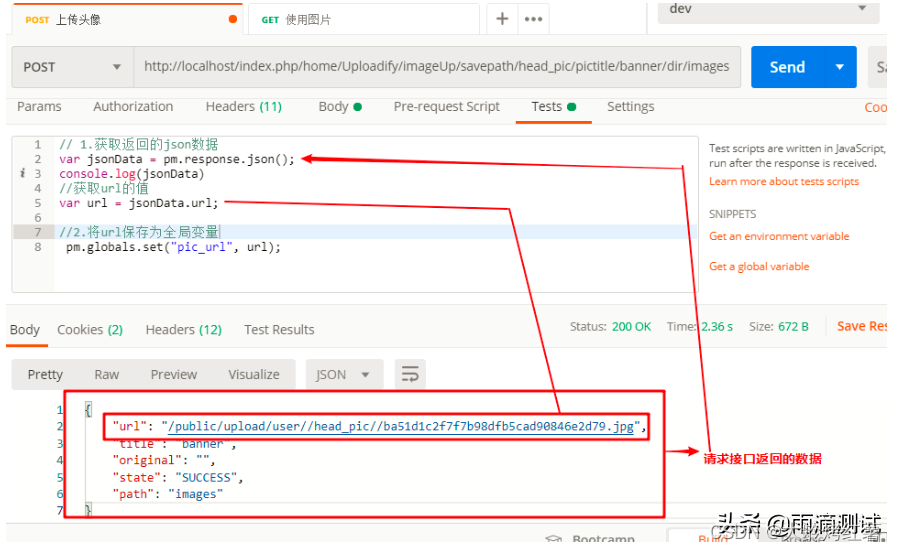
【解析postman工具的使用---基础篇】
postman前端请求详解 主界面1.常见类型的接口请求1.1 查询参数的接口请求1.1.1 什么是查询参数?1.1.2 postman如何请求 1.2 ❤表单类型的接口请求1.2.1 复习下http请求1.2.2❤ 什么是表单 1.3 上传文件的表单请求1.4❤ json类型的接口请求 2. 响应接口数据分析2.1 postman的响…...
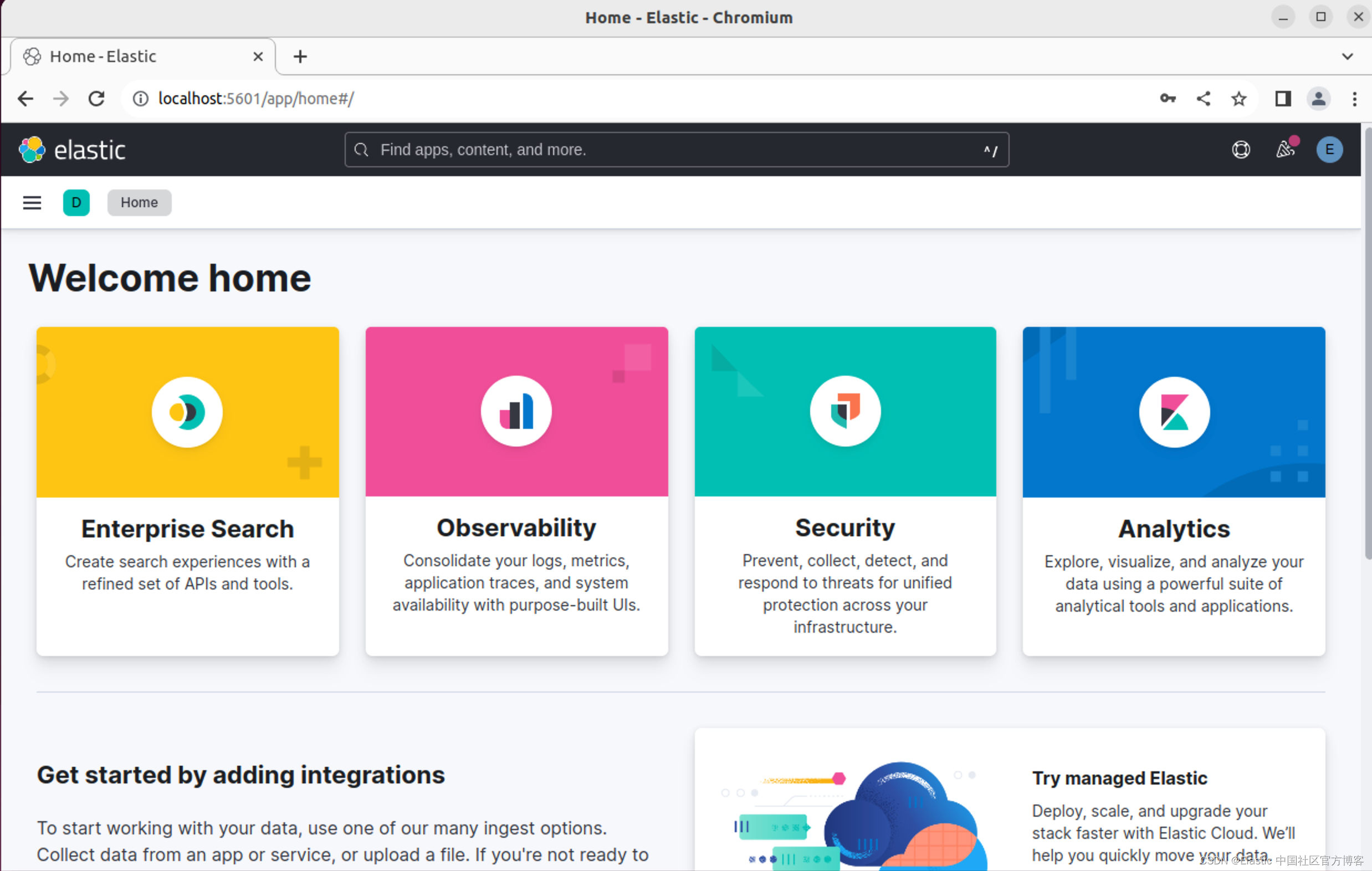
Elasticsearch:如何在 Ubuntu 上安装多个节点的 Elasticsearch 集群 - 8.x
Elasticsearch 是一个强大且可扩展的搜索和分析引擎,可用于索引和搜索大量数据。 Elasticsearch 通常用于集群环境中,以提高性能、提供高可用性并实现数据冗余。 在本文中,我们将讨论如何在 Ubuntu 20.04 上安装和配置具有多节点集群的 Elast…...
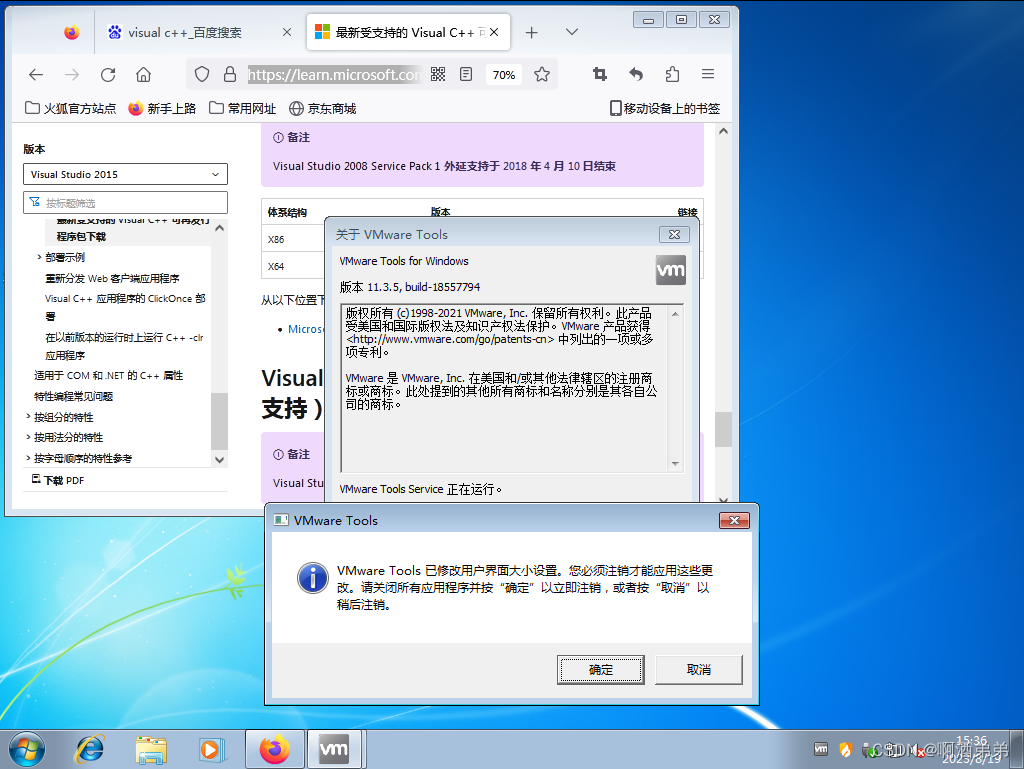
记录win 7旗舰版 “VMware Alias Manager and Ticket Service‘(VGAuhService)启动失败。
记录win 7旗舰版 "VMware Alias Manager and Ticket Service’(VGAuhService)启动失败。 描述如图 https://learn.microsoft.com/zh-CN/cpp/windows/latest-supported-vc-redist?viewmsvc-140#visual-studio-2015-2017-2019-and-2022 安装对应版本的VC 库就可以解决问…...
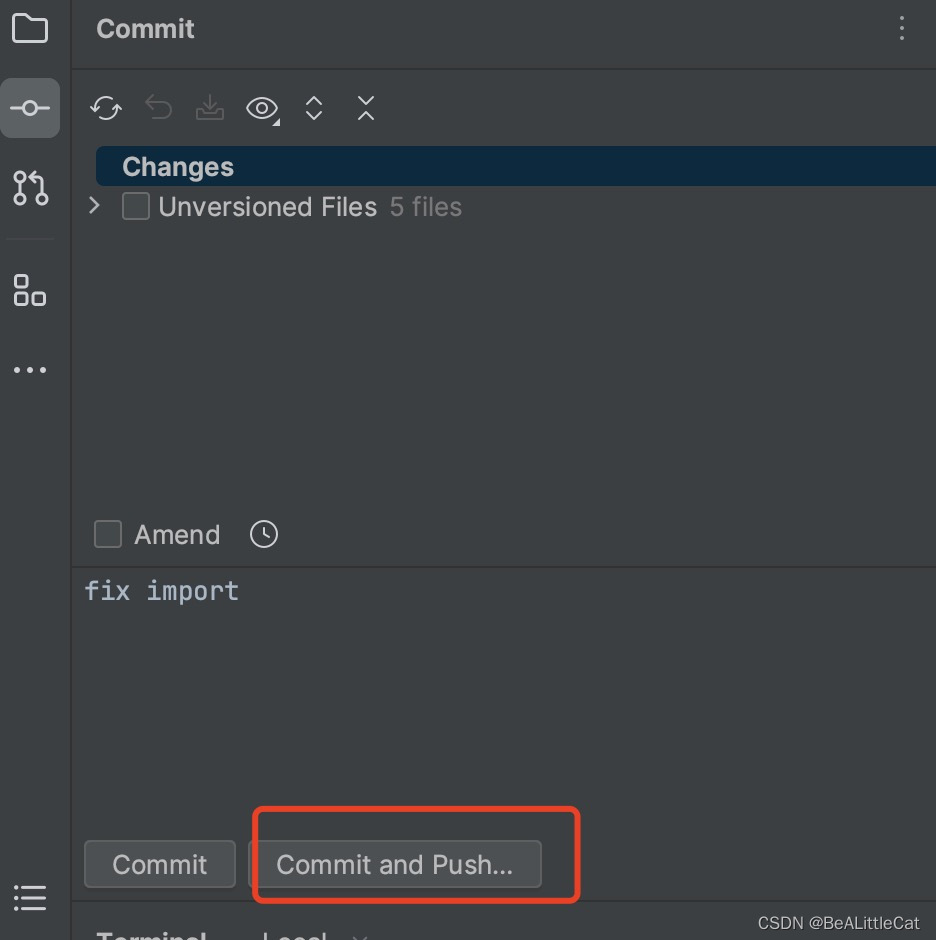
git 开发环境配置
系统:Mac OS 1、下载git,官网已经推荐使用命令下载。 /bin/zsh -c "$(curl -fsSL https://gitee.com/cunkai/HomebrewCN/raw/master/Homebrew.sh) 2、验证git是否安装成功 git --version 3、配置本地git全局变量 git config --global user.n…...
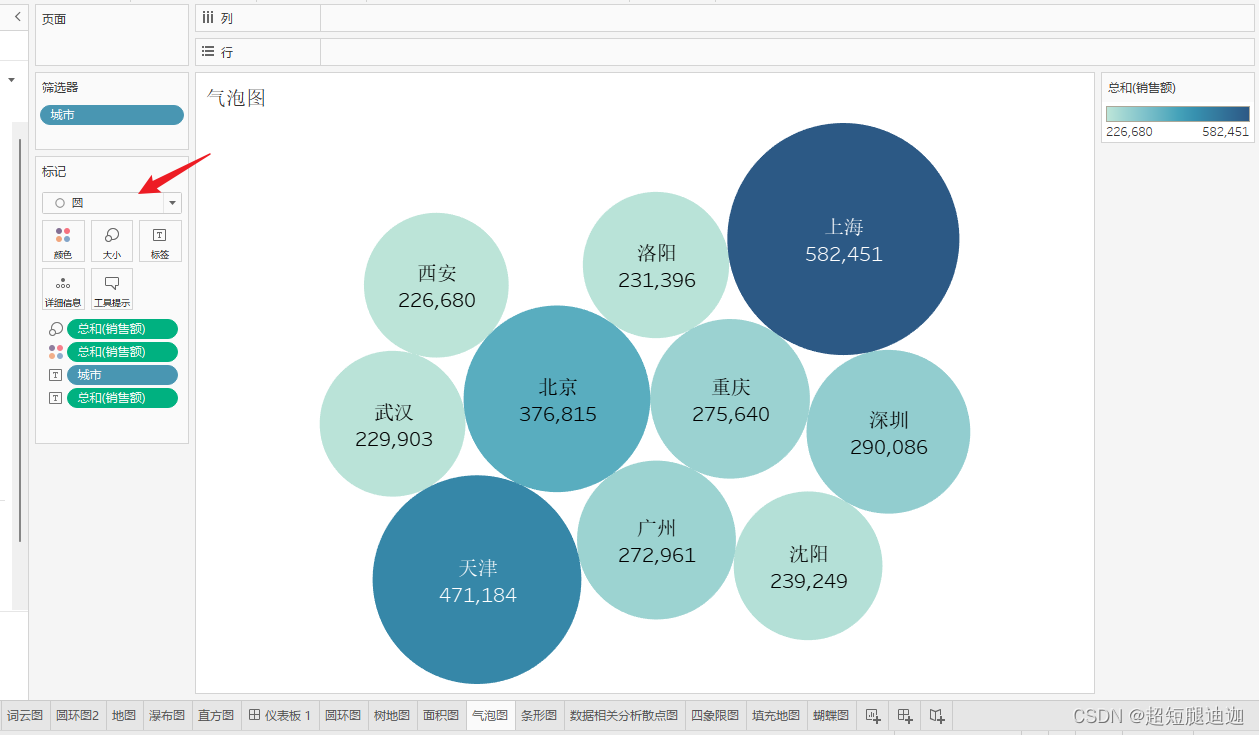
Tableau画图
目录 蝴蝶图 四象图 排序图 盒型图/散点图 圆环图 火柴图 直方图 瀑布图 地理图 面积图 树地图 面积图 条形图 词云图 双轴图 填充地图 tableau2023.2 须知 蝴蝶图 拉好数据之后 创建新字段正负销售额,并拖入第一个颜色标记卡 四象图 智能推荐 散…...
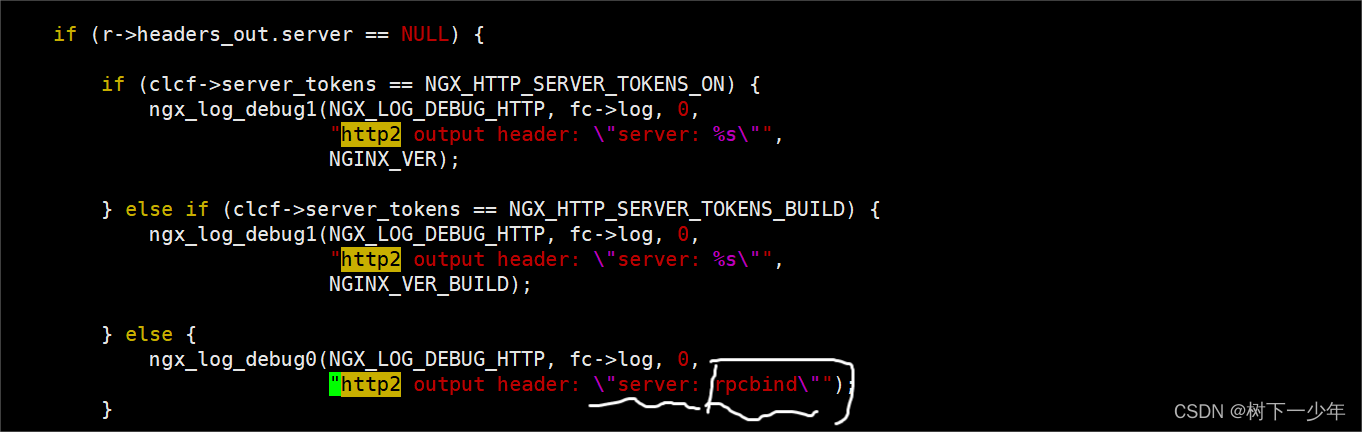
nginx上web服务的基本安全优化、服务性能优化、访问日志优化、目录资源优化和防盗链配置简介
一.基本安全优化 1.隐藏nginx软件版本信息 2.更改源码来隐藏软件名和版本 (1)修改第一个文件(核心头文件),在nginx安装目录下找到这个文件并修改 (2)第二个文件 (3)…...

himall3.0商城源码
目录 1 himall3.0商城源码 1.1 /// 获取待评价订单数量 1.2 /// 保存支付订单信息,生成支付订单 1.3 /// 取最近time分钟内的满足打印的订单数据 himall3.0商城源码 /// <summary>...
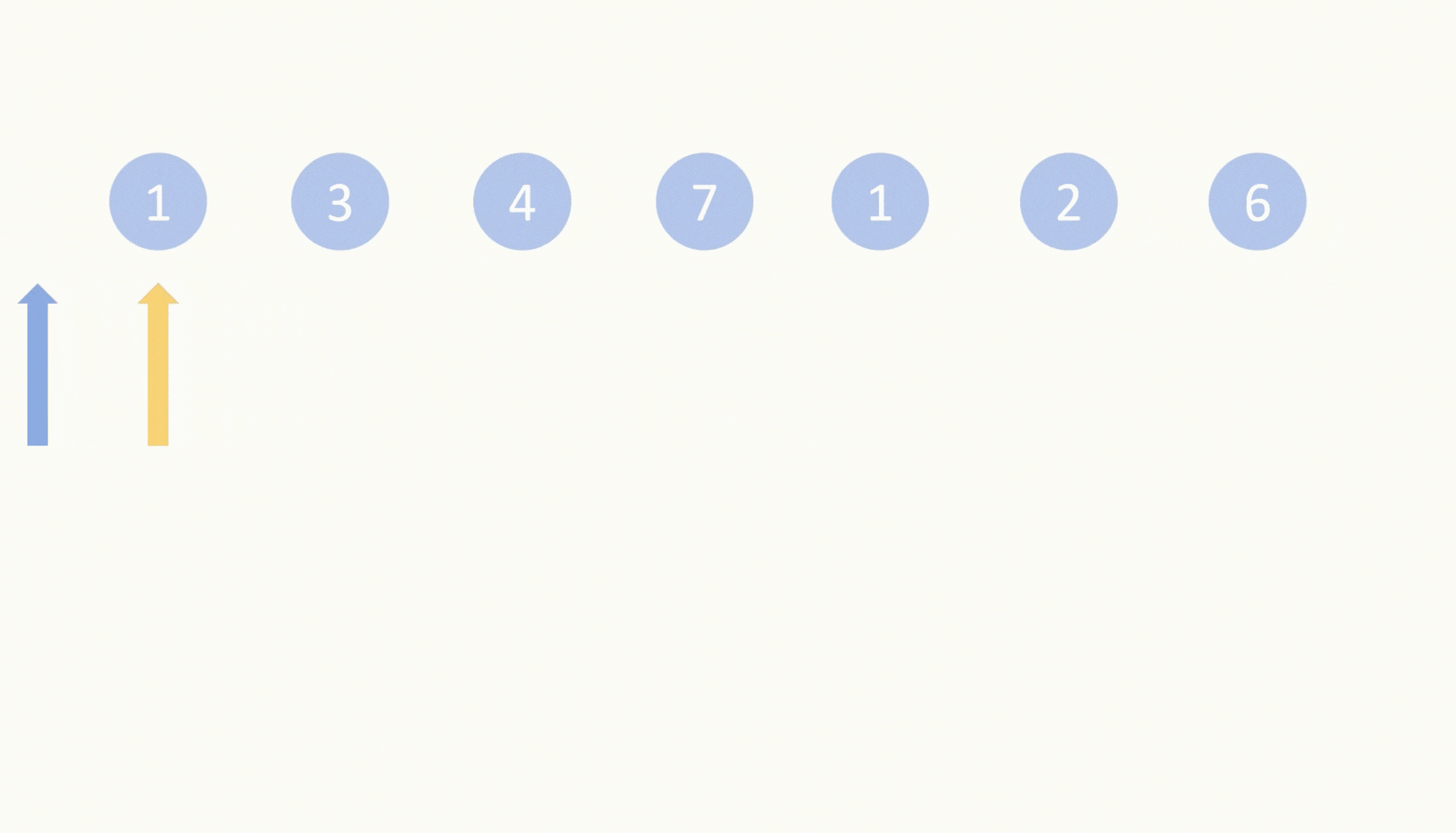
【LeetCode75】第二十九题 删除链表的中间节点
目录 题目: 示例; 分析: 代码: 题目: 示例; 分析: 给我们一个链表,让我们把链表中间的节点删了。 那么最直观最基础的办法是遍历两边链表,第一遍拿到链表长度,第二次把链表中间节点删了。 这个暴力做法我没事过…...
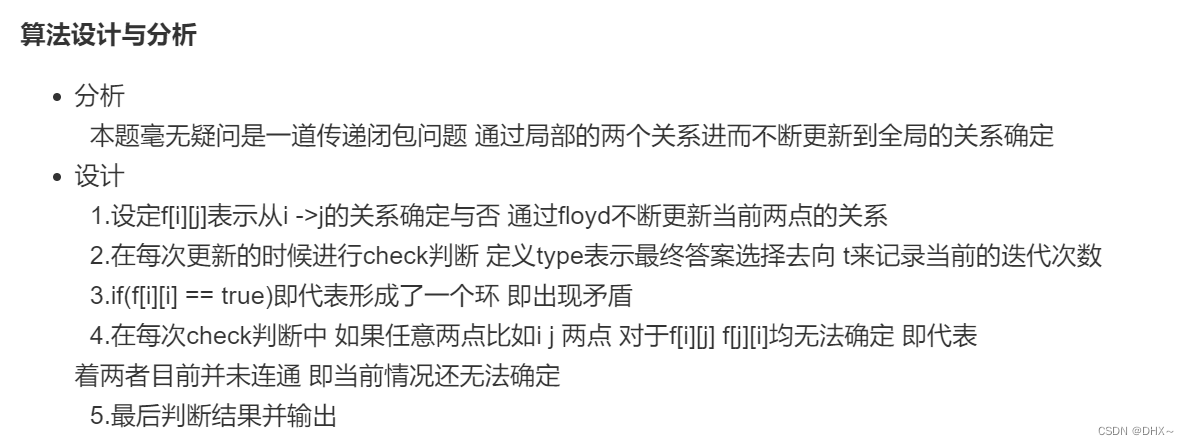
Floyd(多源汇最短路)
Floyd求最短路 给定一个 n 个点 m 条边的有向图,图中可能存在重边和自环,边权可能为负数。 再给定 k 个询问,每个询问包含两个整数 x 和 y,表示查询从点 x 到点 y 的最短距离,如果路径不存在,则输出 impo…...
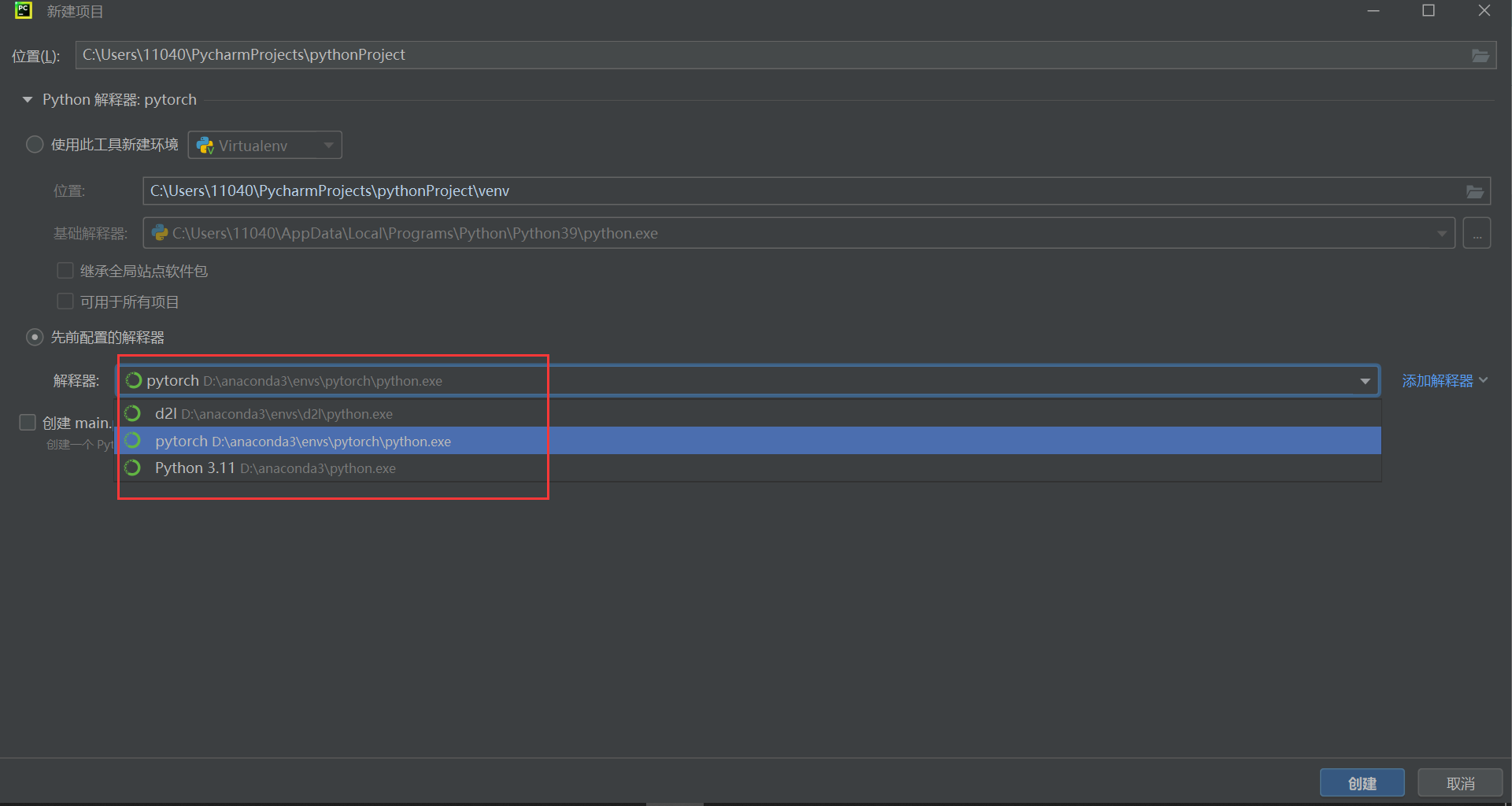
Pycharm找不到Conda可执行文件路径(Pycharm无法导入Anaconda已有环境)
在使用Pycharm时发现无法导入Anaconda创建好的环境,会出现找不到Conda可执行文件路径的问题。 解决 在输入框内输入D:\anaconda3\Scripts\conda.exe,点击加载环境。 注意前面目录是自己Anaconda的安装位置,之后就可以找到Anaconda的现有环…...
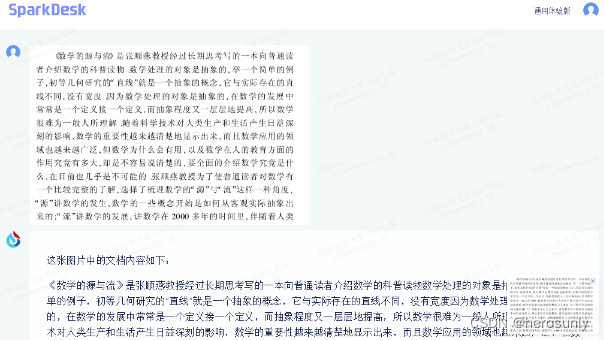
国产之光:讯飞星火最新大模型V2.0
大家好,我是herosunly。985院校硕士毕业,现担任算法研究员一职,热衷于机器学习算法研究与应用。曾获得阿里云天池比赛第一名,CCF比赛第二名,科大讯飞比赛第三名。拥有多项发明专利。对机器学习和深度学习拥有自己独到的…...
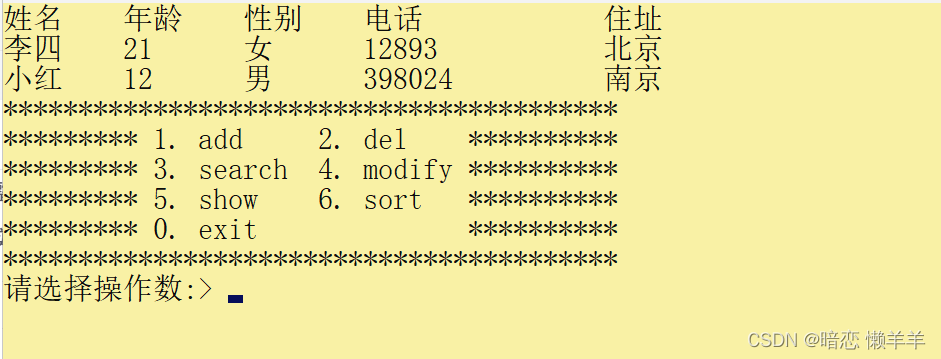
通讯录实现【C语言】
目录 前言 一、整体逻辑分析 二、实现步骤 1、创建菜单和多次操作问题 2、创建通讯录 3、初始化通讯录 4、添加联系人 5、显示联系人 6、删除指定联系人 7、查找指定联系人 8、修改联系人信息 9、排序联系人信息 三、全部源码 前言 我们上期已经详细的介绍了自定…...

pcl欧式聚类
欧式聚类实现方法大致是: 1、找到空间中某点 p 1 p_1 p1,用KD-Tree找到离他最近的n个点,判断这n个点到 p 1 p_1 p1的距离。将距离小于阈值r的点 p 2 、 p 3 、 p 4 p_2、p_3、p_4 p2、p3、p4…放在类Q里 2、在 Q ( p 1 ) Q(p_1…...
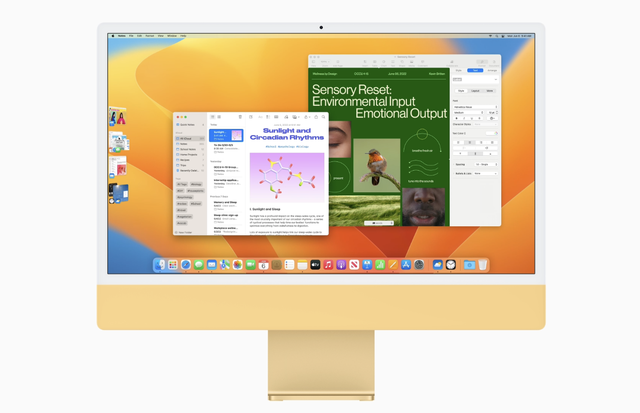
macOS Ventura 13.5.1(22G90)发布(附黑/白苹果系统镜像地址)
系统镜像下载:百度:黑果魏叔 系统介绍 黑果魏叔 8 月 18 日消息,苹果今日向 Mac 电脑用户推送了 macOS 13.5.1 更新(内部版本号:22G90),本次更新距离上次发布隔了 24 天。 本次更新重点修复了…...

分布式监控平台——Zabbix
市场上常用的监控软件: 传统运维:zabbix、 Nagios 一、zabbix概述 作为一个运维,需要会使用监控系统查看服务器状态以及网站流量指标,利用监控系统的数据去了解上线发布的结果,和网站的健康状态。 利用一个优秀的监…...
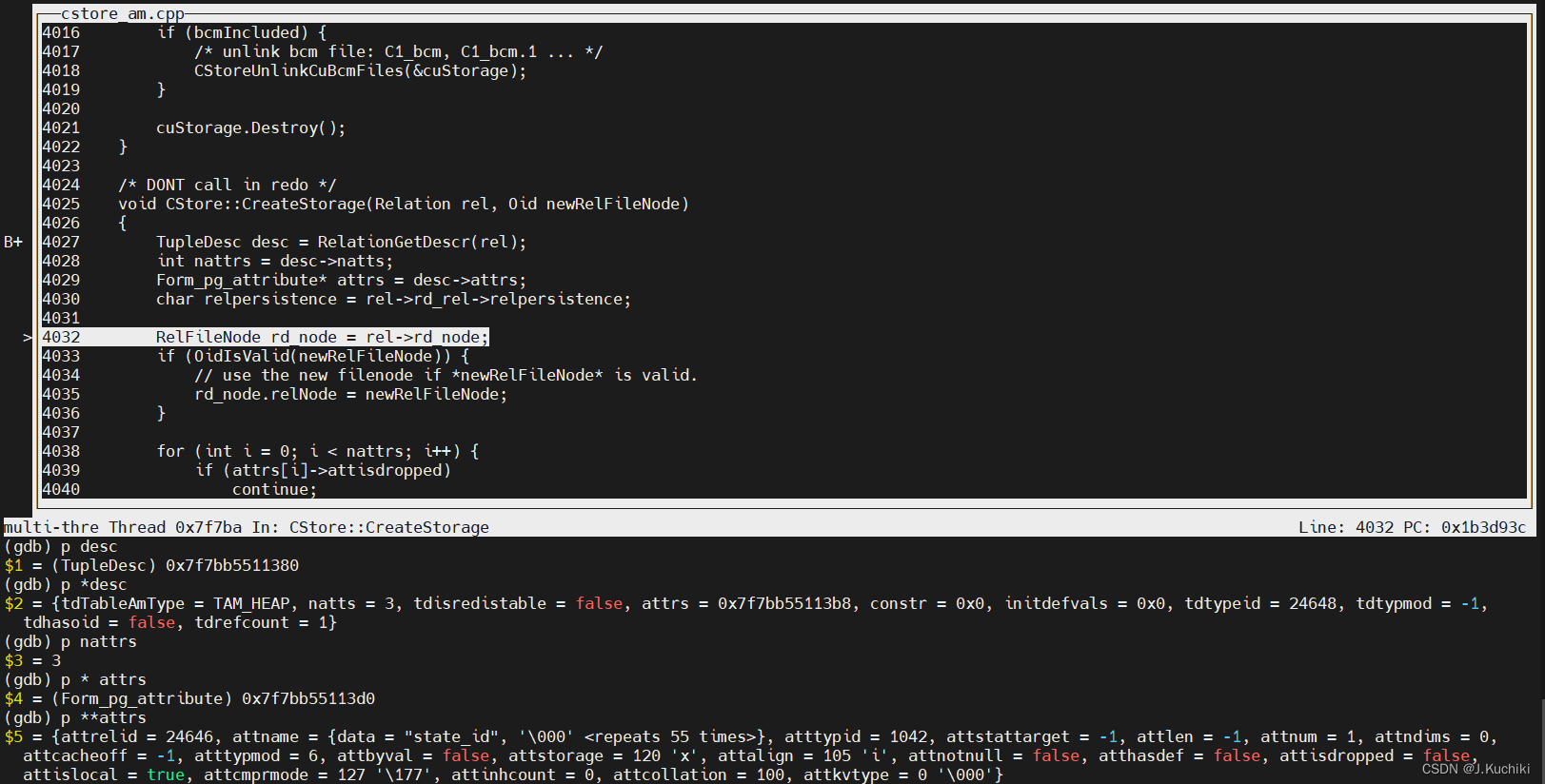
【OpenGauss源码学习 —— 列存储(创建表)】
列存储 什么是列存储?语法实现语法格式参数说明示例源码分析(创建表)语法层(Gram.y)子模块(utility.cpp) 总结 声明:本文的部分内容参考了他人的文章。在编写过程中,我们…...
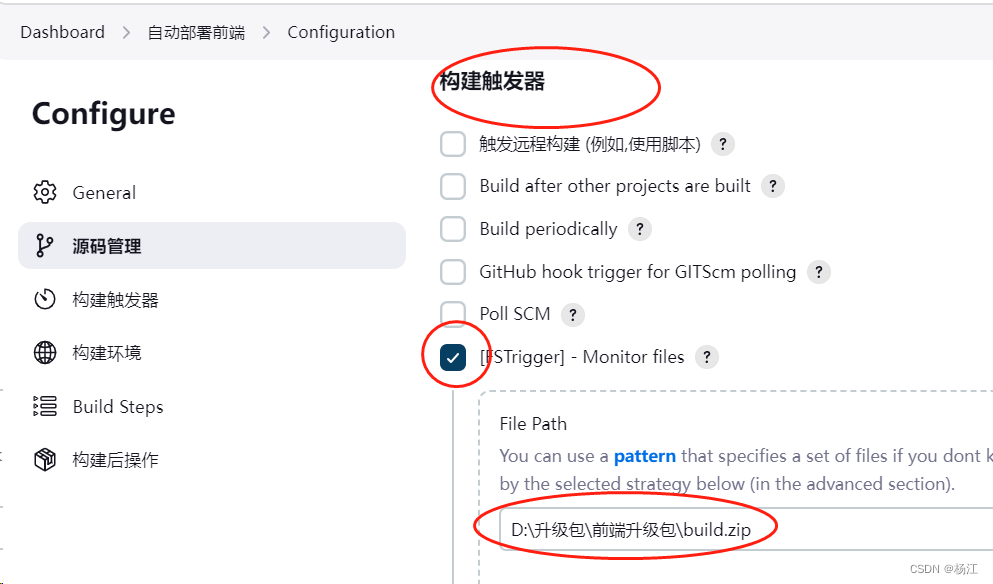
Jenkins 监控dist.zip文件内容发生变化 触发自动部署
为Jenkins添加plugin http://xx:xx/manage 创建一个任务 构建触发器 每3分钟扫描一次,发现指定文件build.zip文件的MD5发生变化后 触发任务...
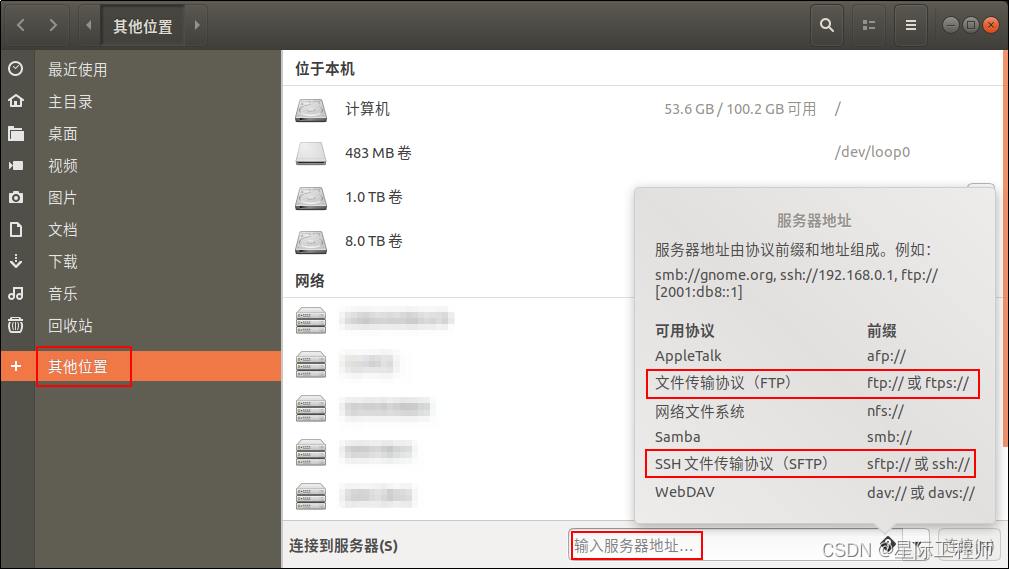
Linux系列讲解 —— FTP协议的应用
简单介绍一下FTP文件传输协议在linux系统中的应用。 目录 0. 基本概念1. FTP Server1.1 安装FTP Server1.2 FTP Server开启和关闭1.3 查看FTP Server是否开启1.4 FTP服务器配置 2. FTP Client2.1 lftp2.2 ftp2.3 sftp2.4 文件资源管理器集成的ftp和sftp 3. ftp常用命令 0. 基本…...

Rancher-RKE-install 部署k8s集群
一、为什么用Rancher-RKE-install 1.CNCF认证的k8s安装程序。 2.有中文文档。 二、安装步骤 1.下载Rancher-Rke的二进制包-下面是项目的地址 GitHub - rancher/rke: Rancher Kubernetes Engine (RKE), an extremely simple, lightning fast Kubernetes distrib…...

PHP8的正则表达式-PHP8知识详解
在网页程序的时候,经常会有查找符合某些复杂规则的字符串的需求。正则表达式就是描述这些规则的工具。 正则表达式是把文本或者字符串按照一定的规范或模型表示的方法,经常用于文本的匹配操作。 例如:我们在填写手机号码的时候,…...
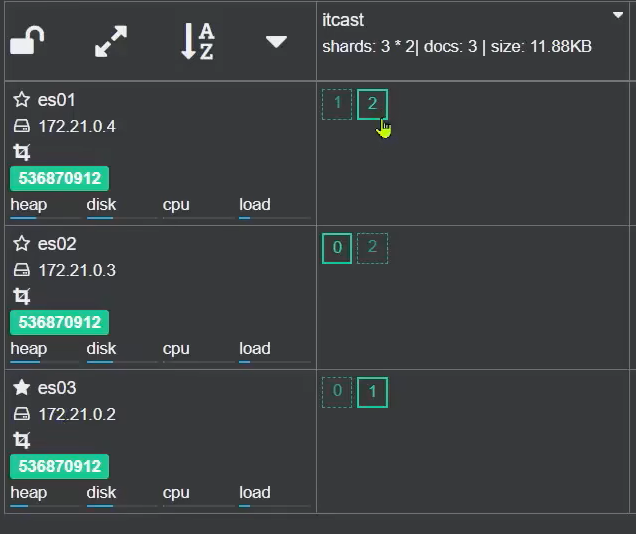
SpringCloud实用篇7——深入elasticsearch
目录 1 数据聚合1.1 聚合的种类1.2 DSL实现聚合1.2.1 Bucket聚合语法1.2.2 聚合结果排序1.2.3 限定聚合范围1.2.4 Metric聚合语法1.2.5.小结 1.3 RestAPI实现聚合1.3.1 API语法1.3.2 业务需求1.3.3 业务实现 2 自动补全2.1 拼音分词器2.2 自定义分词器2.3 自动补全查询2.4 实现…...

uni-app 经验分享,从入门到离职(二)—— tabBar 底部导航栏实战篇
文章目录 📋前言⏬关于专栏 🎯关于小程序 tabbar 的一些知识🎯创建一个基本的 tabBar📝最后 📋前言 这篇文章的内容主题是关于小程序的 tabBar 底部导航栏的入门使用和实战技巧。通过上一篇文章的基础,我们…...

Java虚拟机(JVM):内存区域
一、内存区域介绍 Java虚拟机(JVM)内存可以分为以下几个区域: 程序计数器(Program Counter Register):用于记录当前线程执行的字节码指令的地址,属于线程私有的区域。在任意时刻,一…...
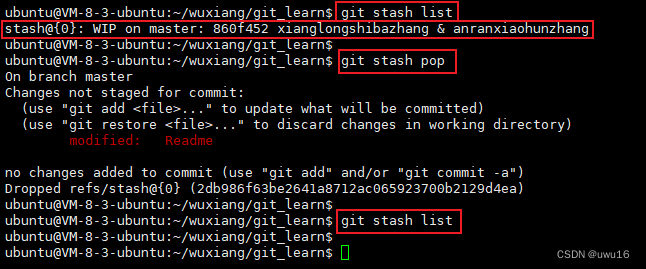
11 - git stash 开发中临时加塞了紧急任务怎么处理
查看所有文章链接:(更新中)GIT常用场景- 目录 文章目录 开发中临时加塞了紧急任务怎么处理 开发中临时加塞了紧急任务怎么处理 当你此时工作区已经修改了 Readme 文件,然后突然需要解决其他问题(紧急问题、新任务&…...

高效的WMS系统手持盘点方案
WMS系统手持盘点就是指利用WMS系统支持的手持式电子盘点设备进行库存盘点的方式。 具体来说: - 手持盘点设备是一种小型的电子设备,具有移动条形码扫描功能,可以实时与WMS系统联通。 - WMS系统利用手持设备,可以给仓储人员下发具体的盘点任务,例如需要盘点的货位、商品等信息…...

Oracle分页技术
1、使用两层嵌套 SELECT *FROM (SELECT A.*, ROWNUM RNFROM (SELECT * FROM edw_t100_bal_all) AWHERE ROWNUM < 40)WHERE RN > 21; 2、使用between..and.. SELECT *FROM (SELECT A.*, ROWNUM RN FROM (SELECT * FROM edw_t100_bal_all) A)WHERE RN between 21 and 40…...

2023-08-15 Untiy进阶 C#知识补充6——C#7主要功能与语法
文章目录 一、字面值改进二、out 内部声明 / 弃元三、ref 返回值四、本地函数五、抛出表达式六、元组七、模式匹配 注意:在此仅提及 Unity 开发中会用到的一些功能和特性,对于不适合在 Unity 中使用的内容会忽略。 C# 7 对应 Unity 版本࿱…...
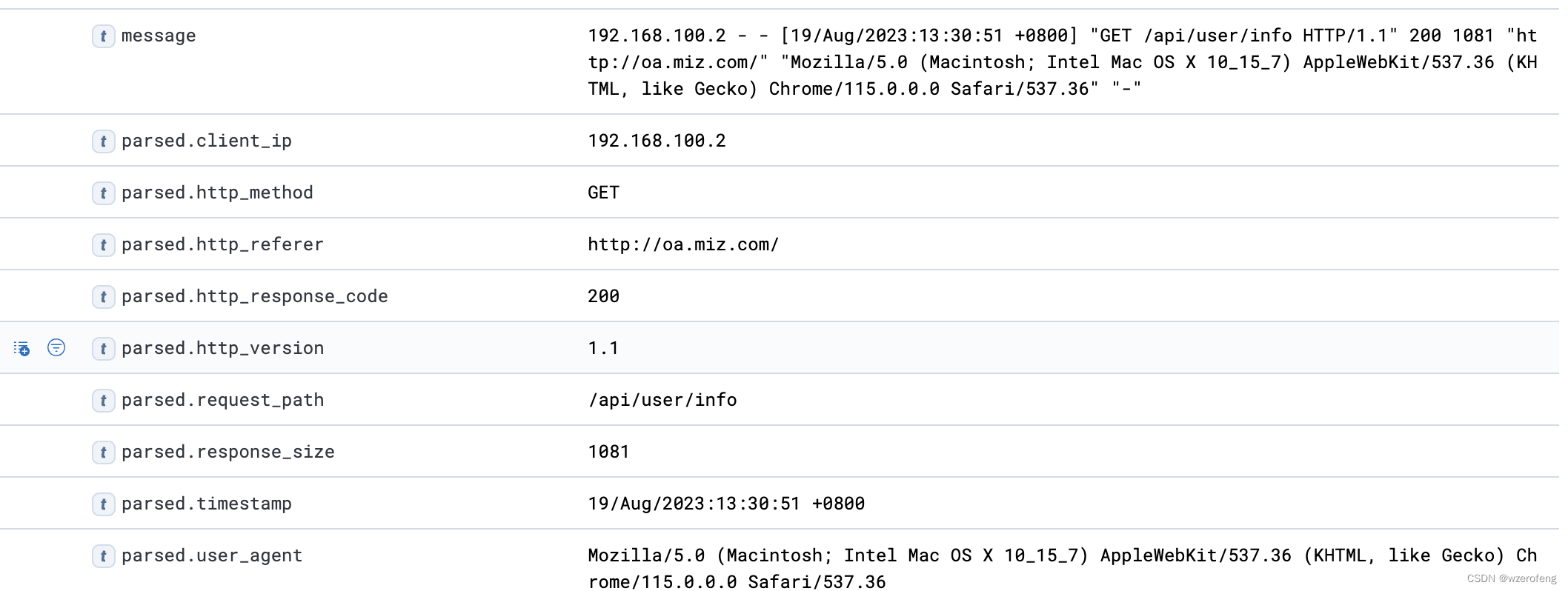
logstash配置文件
input { kafka { topics > “xxxx” bootstrap_servers > “ip:port” auto_offset_reset > “xxxx” group_id > “xxxx” consumer_threads > 3 codec > “json” } } filter { grok { match > { “message” > ‘%{IP:client_ip} - - [%{HTTPDATE:…...

docker搭建lnmp(nginx+mysql57+php7.4)
docker搭建lnmp(nginxmysql57php7.4) 1. 准备工作 docker安装 $ sudo yum update $ sudo sudo yum install -y yum-utils device-mapper-persistent-data lvm2 $ sudo yum-config-manager --add-repo http://mirrors.aliyun.com/docker-ce/linux/centos/docker-ce.repo $ sudo…...
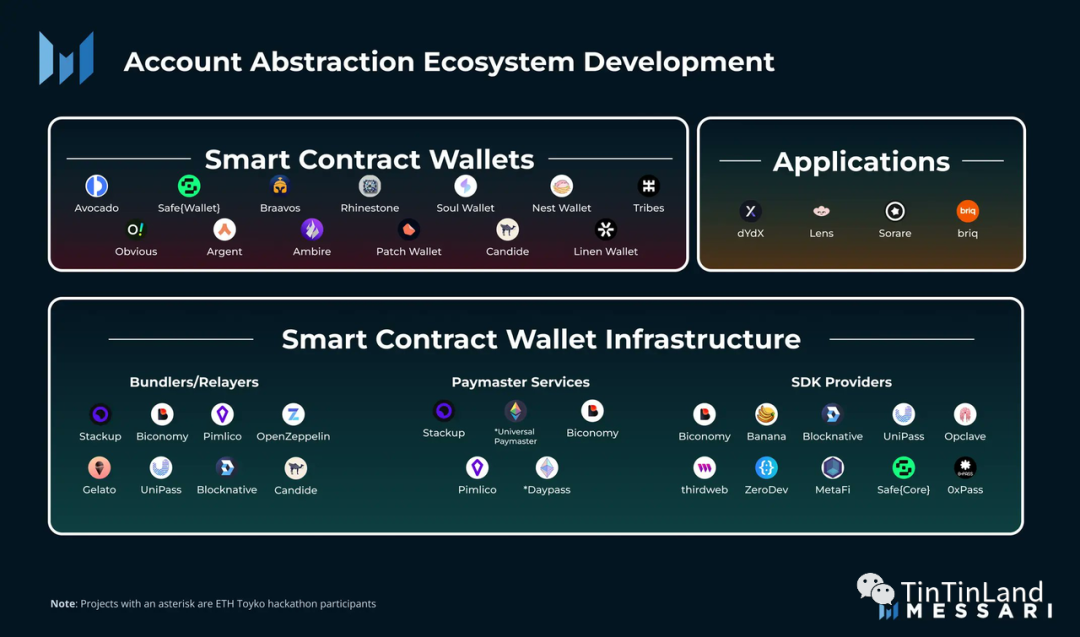
专访 BlockPI:共建账户抽象未来的新一代 RPC 基础设施
在传统 RPC 服务板块上,开发者一直饱受故障风险、运行环境混乱等难题的折磨。实现 RPC 服务的去中心化,且保持成本优势和可扩展性,始终是区块链基础设施建设的重要命题之一。从 2018 年观察中心化 RPC 供应商服务现状开始,BlockPI…...
